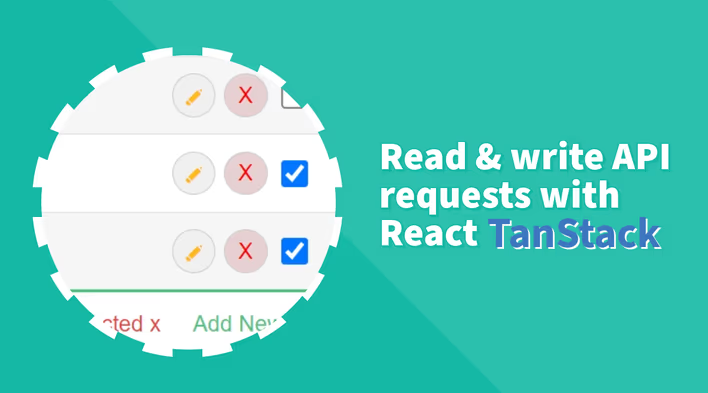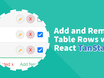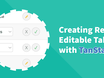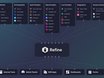在本系列的前面部分中,我们学习了如何创建可编辑的动态表格、动态添加和删除行以及验证输入字段和行。到目前为止,我们一直在处理对象数组中的表格数据。在本文中,我们将学习如何使用JSON Server和SWR通过 API 请求读取和写入表格数据。
- JSON Server 是一个假的 REST API,我们可以用它来测试我们的 API 请求。
- SWR 是一个用于数据获取的 React hook,可以轻松获取和重新验证数据。
设置并安装依赖项
在开始之前,让我们安装本文所需的依赖项。
# Install JSON Server npm install -g json-server # Install SWR npm install swr
为了让 JSON Server 工作,我们需要创建一个db.json文件。该文件将包含我们想要获取和更新的数据。在我们的例子中,它将是学生的列表。
让我们在src/Table文件夹中创建一个新的db.json文件并添加以下数据
{
"students": [
{
"id": 1,
"studentNumber": 1111,
"name": "Bahar Constantia",
"dateOfBirth": "1984-01-04",
"major": "Computer Science"
},
{
"id": 2,
"studentNumber": 2222,
"name": "Harold Nona",
"dateOfBirth": "1961-05-10",
"major": "Communications"
},
{
"id": 3,
"studentNumber": 3333,
"name": "Raginolf Arnulf",
"dateOfBirth": "1991-10-12",
"major": "Business"
},
{
"id": 4,
"studentNumber": 4444,
"name": "Marvyn Wendi",
"dateOfBirth": "1978-09-24",
"major": "Psychology"
}
]
}请注意,我们向每个学生对象添加了一个新的id字段。该字段将作为 JSON Server 更新和删除数据的唯一标识符。我们还将studentId字段更改为studentNumber,以将其与id字段区分开来。
要启动并运行 JSON Server,我们需要在终端中运行以下命令。
json-server --watch ./src/Table/db.json --port 5000
这将在端口 5000 上运行服务器并提供db.json文件中的数据。我们可以通过访问http://localhost:5000/students来访问数据。
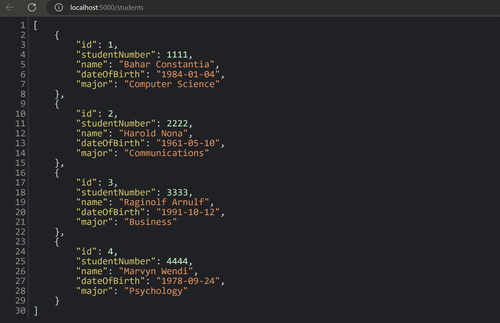
在两个终端中分别运行两个服务器(React 和 JSON Server)的另一种方法是使用Concurrently。它是一个允许我们同时运行多个命令的包。
首先,让我们安装该软件包。
npm install concurrently
然后,我们需要向package.json文件添加一个新脚本,以使我们能够同时运行两个服务器。
"scripts": {
"vite": "vite",
"jsonserver": "json-server ./src/Table/db.json --watch --port 5000",
"dev": "concurrently \"npm run jsonserver\" \"npm run vite\"",
...
}现在,当使用npm run dev正常运行项目时,两台服务器将同时运行。
使用 SWR 获取数据
现在我们已经运行了 JSON Server,让我们开始处理 API 请求。
在开始之前,我们需要进行一些更改以适应新的数据结构。
1 必须更新中的类型Student接口data.ts以匹配文件中的数据db.json。
export type Student = {
id: number
studentNumber: number
name: string
dateOfBirth: string
major: string
}2 由于数据现在存储在 JSON 文件中,因此我们不再需要data.ts中的data对象数组。我们只需要Student类型接口。为了使代码更清晰,让我们将Student类型移动到“Table”文件夹中的新的types.ts文件中。所以现在Table组件中的/data引用将更改为/types.
import { Student } from './types';3 columns.ts中的columns数组需要更新以匹配新的Student类型接口
...
import { Student } from './types';
...
export const columns = [
columnHelper.accessor('studentNumber', {
header: 'Student Id',
cell: TableCell,
meta: {
type: 'number',
},
}),
...
]我们已经准备好接受这些变化。让我们开始获取数据。
首先,我们将创建一个新的useStudents钩子。该钩子将负责使用useSWR获取数据和其他与学生相关的操作。以下是一些需要注意的事项:
- 使用
useSWR钩子时,它接受两个参数。第一个参数是将用于获取数据的 URL。在我们的例子中,它是http://localhost:5000/students。第二个参数是getRequest,用于获取数据的函数。 - 该
useStudents钩子会将学生的data数组、isValidating变量公开给使用它的组件。isValidating将用于确定是否正在获取数据。它与isLoading类似,但也会在修改时触发。
import useSWR from 'swr';
const url = 'http://localhost:5000/students';
async function getRequest() {
const response = await fetch(url);
return response.json();
}
export default function useStudents() {
const { data, isValidating } = useSWR(url, getRequest);
return {
data: data ?? [],
isValidating,
};
}然后,我们将使用Table组件中的useStudents钩子来获取数据,替换前面部分中的originalData数组。
快速回顾一下,originalData数组是包含原始数据的数组,用于初始化data数组。我们必须这样做的原因是因为我们需要保留以前的数据,以防用户取消更改。现在,由于originalData数据来自服务器,我们可以删除之前的数据。
import { useEffect, useState } from "react";
...
import useStudents from "./useStudents";
export const Table = () => {
const { data: originalData, isValidating } = useStudents();
const [data, setData] = useState<Student[]>([]);
const [editedRows, setEditedRows] = useState({});
const [validRows, setValidRows] = useState({});
useEffect(() => {
if (isValidating) return;
setData([...originalData]);
}, [isValidating]);
...
};由于我们不知道数据何时准备好,因此我们必须添加一个useEffect钩子来在originalData更改时更新data数组。这时候isValidating变量就派上用场了。这将在获取数据时是true,并在准备就绪时是false。
当然,我们总是可以添加加载指示器来改善用户体验,但这超出了本教程的范围。
现在,如果我们运行该项目并打开浏览器网络选项卡,我们将看到正在从服务器获取数据。
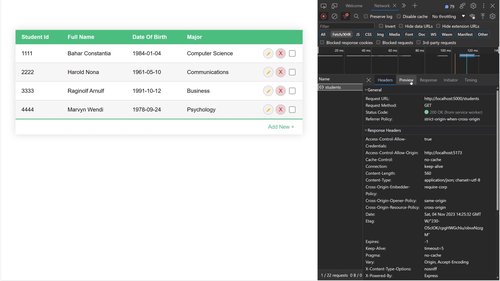
注意:此时代码的其他部分可能会中断,这是预期的,并将在后续步骤中修复。如果错误阻止我们运行项目,我们随时可以注释掉这些错误。
更新数据
更新表格的行需要向服务器发出新的PUT请求,并执行几个附加步骤:
- 更新函数需要两个参数。第一个参数是要更新的行的
id。第二个参数是需要更新的行的数据。 - 我们需要从
useStudents钩子中公开更新函数,以便Table组件可以使用它。 - 更新数据后,我们需要触发一个
mutate函数来更新originalData数组。这个mutate是 SWR 中的内置函数,允许我们同步和重新验证数据。
import useSWR, { mutate } from 'swr';
import { Student } from './types';
const url = 'http://localhost:5000/students';
async function updateRequest(id: number, data: Student) {
const response = await fetch(`${url}/${id}`, {
method: 'PUT',
headers: {
'Content-Type': 'application/json',
},
body: JSON.stringify(data),
});
return response.json();
}
async function getRequest() {
const response = await fetch(url);
return response.json();
}
export default function useStudents() {
const { data, isValidating } = useSWR(url, getRequest);
const updateRow = async (id: number, postData: Student) => {
await updateRequest(id, postData);
mutate(url);
};
return {
data: data ?? [],
isValidating,
updateRow
};
}在Table组件中,我们有两个更新数据的函数。第一个是updateData,在单元格输入更改时触发的,它更新指定行索引处的data数组。第二个是revertData,当用户单击取消/保存按钮时触发,它要么复原更改,要么保留更改并更新originalData。这是我们从前面部分拿来的代码。
const table = useReactTable({
...
revertData: (rowIndex: number, revert: boolean) => {
if (revert) {
setData((old) =>
old.map((row, index) =>
index === rowIndex ? originalData[rowIndex] : row
)
);
} else {
setOriginalData((old) =>
old.map((row, index) => (index === rowIndex ? data[rowIndex] : row))
);
}
},
...
}
)现在,由于我们需要更新服务器上的数据,因此我们将更改上面的代码并创建一个名为updateRow的单独函数,该函数将从useStudents钩子触发该updateRow函数。
...
export const Table = () => {
const { data: originalData, isValidating, updateRow } = useStudents();
...
const table = useReactTable({
...
revertData: (rowIndex: number) => {
setData((old) =>
old.map((row, index) =>
index === rowIndex ? originalData[rowIndex] : row
)
);
},
updateRow: (rowIndex: number) => {
updateRow(data[rowIndex].id, data[rowIndex]);
},
...
})
}请注意,由于我们从服务器上更新数据,因此不再需要setOriginalData函数,而服务器将自动更新originalData数组。
最后,在EditCell组件中,我们需要更新setEditedRows来为保存按钮包含updateRow函数。
...
export const EditCell = ({ row, table }) => {
...
const setEditedRows = (e: MouseEvent<HTMLButtonElement>) => {
const elName = e.currentTarget.name;
meta?.setEditedRows((old: []) => ({
...old,
[row.id]: !old[row.id],
}));
if (elName !== "edit") {
e.currentTarget.name === "cancel" ? meta?.revertData(row.index) : meta?.updateRow(row.index);
}
};
...
};下面是更新过程,其中网络选项卡打开以演示 API 请求。
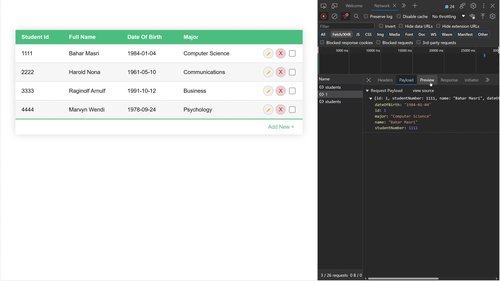
创建数据
添加新行与更新方法类似,只是 API 请求是一个POST方法。
让我们创建两个函数,一个用于 API 请求,另一个用于Table组件中将使用的钩子。
import useSWR, { mutate } from 'swr';
import { Student } from './types';
const url = 'http://localhost:5000/students';
async function updateRequest(id: number, data: Student) {
const response = await fetch(`${url}/${id}`, {
method: 'PUT',
headers: {
'Content-Type': 'application/json',
},
body: JSON.stringify(data),
});
return response.json();
}
async function addRequest(data: Student) {
const response = await fetch(url, {
method: 'POST',
headers: {
'Content-Type': 'application/json',
},
body: JSON.stringify(data),
});
return response.json();
}
async function getRequest() {
const response = await fetch(url);
return response.json();
}
export default function useStudents() {
const { data, isValidating } = useSWR(url, getRequest);
const updateRow = async (id: number, postData: Student) => {
await updateRequest(id, postData);
mutate(url);
};
const addRow = async (postData: Student) => {
await addRequest(postData);
mutate(url);
};
return {
data: data ?? [],
isValidating,
addRow,
updateRow
};
}以前,在Table组件中,我们通常使用新添加的行来更新data和originalData。
const table = useReactTable({
...
addRow: () => {
const newRow: Student = {
studentId: Math.floor(Math.random() * 10000),
name: "",
dateOfBirth: "",
major: "",
};
const setFunc = (old: Student[]) => [...old, newRow];
setData(setFunc);
setOriginalData(setFunc);
},
...
})现在,由于我们要将数据添加到服务器,因此我们只需要从useStudents钩子中触发addRow函数即可。我们不再需要任何set函数,因为在添加请求之后,mutate函数将更新originalData数组,因此useEffect钩子将更新data数组。
...
export const Table = () => {
const { data: originalData, isValidating, addRow, updateRow } = useStudents();
...
const table = useReactTable({
...
addRow: () => {
const id = Math.floor(Math.random() * 10000);
const newRow: Student = {
id,
studentNumber: id,
name: "",
dateOfBirth: "",
major: ""
};
addRow(newRow);
},
...
})
...
}此外,我们还向newRow对象添加了一个id字段。下面是添加过程,其中网络选项卡打开以演示 API 请求。
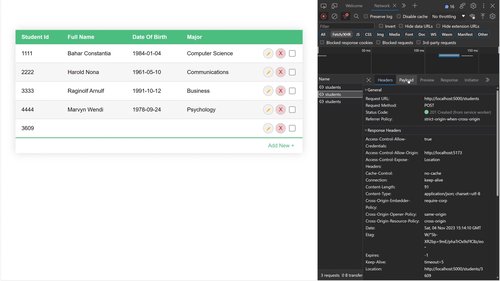
删除数据
此时,我们有负责获取、更新和添加数据的useStudents钩子。我们需要做的最后一件事是添加删除功能。
让我们创建一个名为deleteRequest的新函数,它将负责 API 请求,然后将其添加到useStudents钩子中。
import useSWR, { mutate } from 'swr';
import { Student } from './types';
const url = 'http://localhost:5000/students';
async function updateRequest(id: number, data: Student) {
const response = await fetch(`${url}/${id}`, {
method: 'PUT',
headers: {
'Content-Type': 'application/json',
},
body: JSON.stringify(data),
});
return response.json();
}
async function addRequest(data: Student) {
const response = await fetch(url, {
method: 'POST',
headers: {
'Content-Type': 'application/json',
},
body: JSON.stringify(data),
});
return response.json();
}
async function deleteRequest(id: number) {
const response = await fetch(`${url}/${id}`, {
method: 'DELETE',
headers: {
'Content-Type': 'application/json',
}
});
return response.json();
}
async function getRequest() {
const response = await fetch(url);
return response.json();
}
export default function useStudents() {
const { data, isValidating } = useSWR(url, getRequest);
const updateRow = async (id: number, postData: Student) => {
await updateRequest(id, postData);
mutate(url);
};
const deleteRow = async (id: number) => {
await deleteRequest(id);
mutate(url);
};
const addRow = async (postData: Student) => {
await addRequest(postData);
mutate(url);
};
return {
data: data ?? [],
isValidating,
addRow,
updateRow,
deleteRow
};
}然后,在Table组件中,与上一步类似,我们删除set函数并从useStudents钩子中触发deleteRow函数。
...
export const Table = () => {
const { data: originalData, isValidating, addRow, updateRow, deleteRow } = useStudents();
...
const table = useReactTable({
...
removeRow: (rowIndex: number) => {
deleteRow(data[rowIndex].id);
},
...
})
...
}最后,由于我们在上一部分中启用了删除多行,因此我们需要更新removeSelectedRows函数以循环每一行并触发deleteRow函数。
...
export const Table = () => {
const { data: originalData, isValidating, addRow, updateRow, deleteRow } = useStudents();
...
const table = useReactTable({
...
removeRow: (rowIndex: number) => {
deleteRow(data[rowIndex].id);
},
removeSelectedRows: (selectedRows: number[]) => {
selectedRows.forEach((rowIndex) => {
deleteRow(data[rowIndex].id);
});
},
...
})
...
}下面是删除过程,其中网络选项卡打开以演示 API 请求。
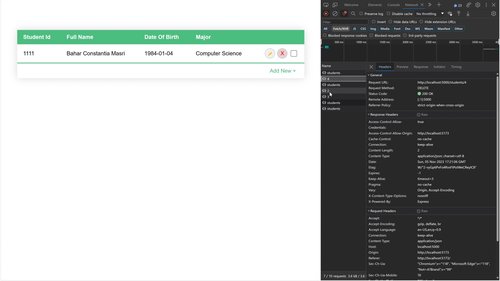
完整代码
完整的代码可以在这个仓库中找到。如果您喜欢本教程,请为仓库加星,并随时提出新功能的需求!
总结
在这一部分中,我们学习了如何使用 React Tanstack 通过 API 请求读取和写入表格数据。我们使用 JSON Server 创建一个假的 REST API 和 SWR 来获取和重新验证数据。我们还学习了如何从服务器更新、添加和删除数据。